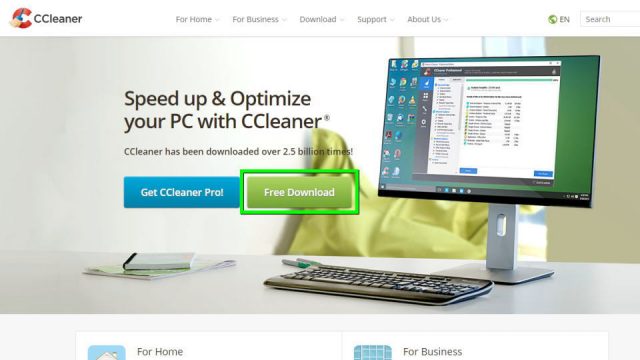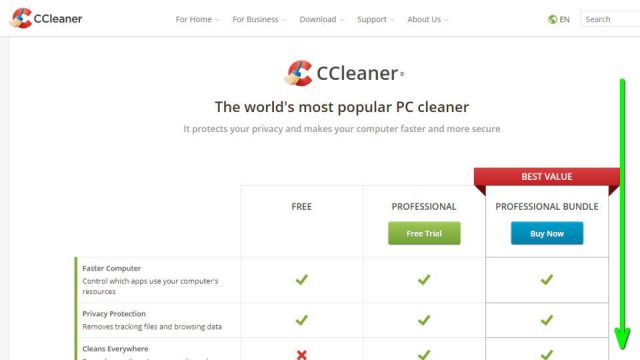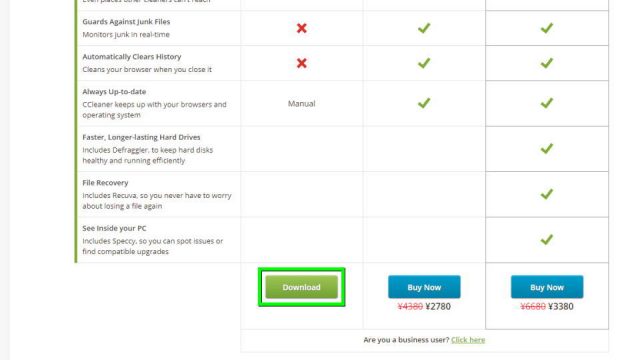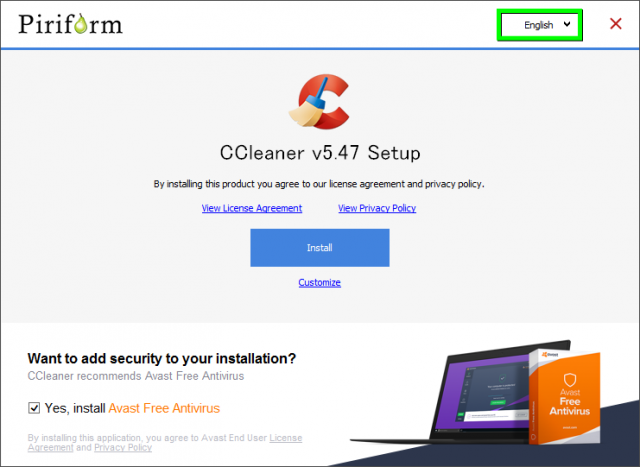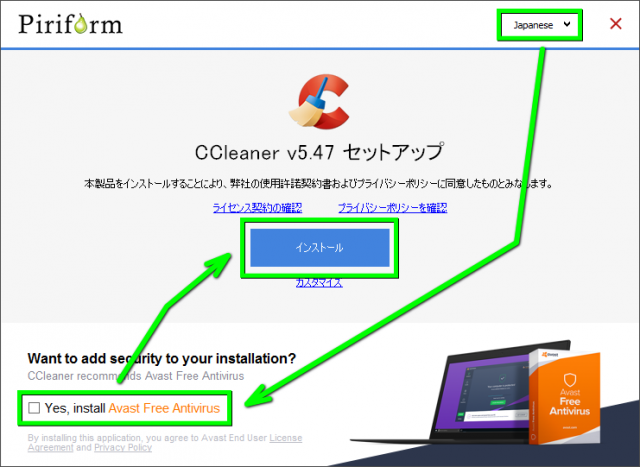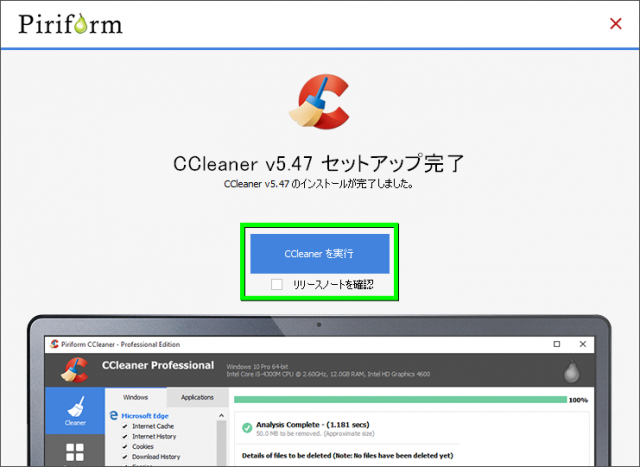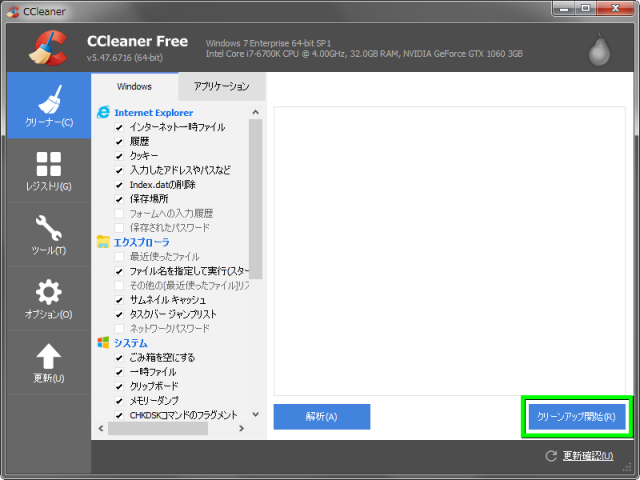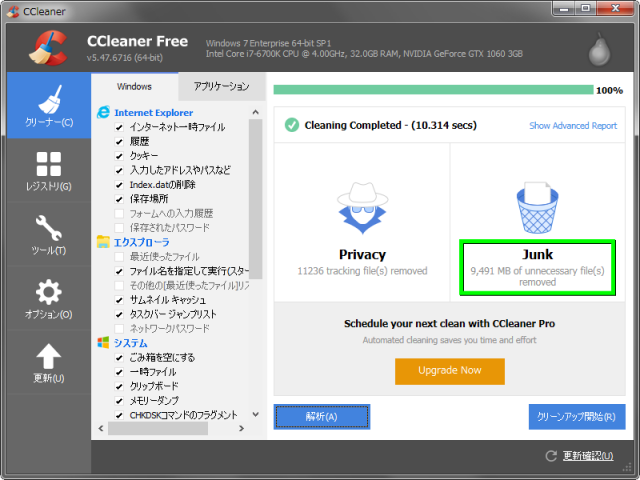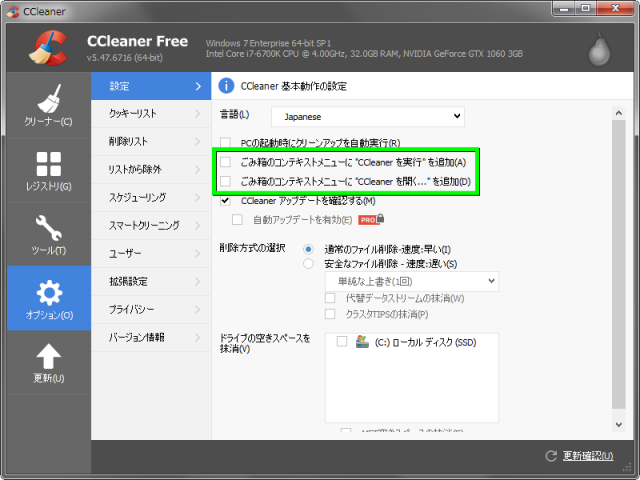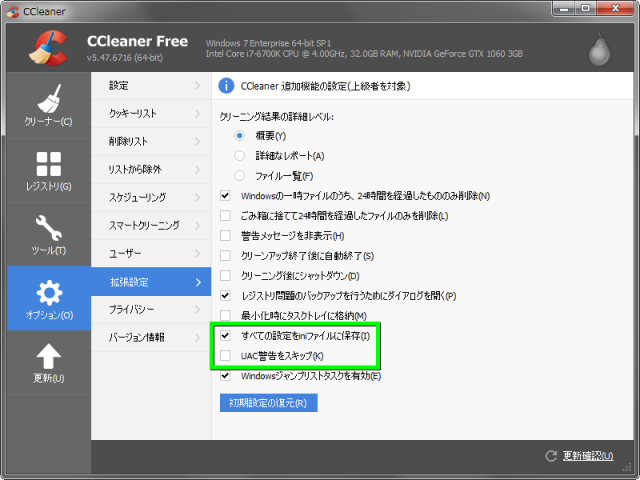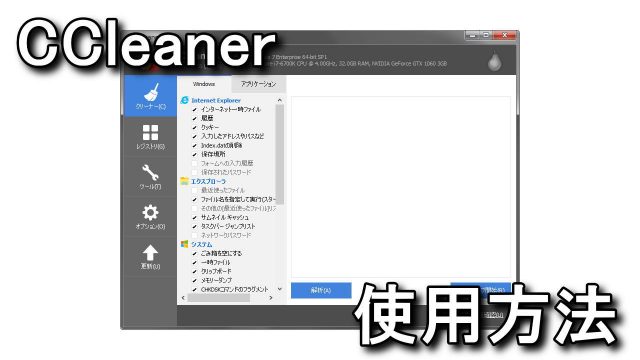
パソコンのローカルディスクの空き容量を増やしたい際、良く利用されるフリーソフトのCCleaner。
今回の記事ではこの「CCleaner」をインストールする方法と、日本語化や使い方について解説します。
CCleanerのダウンロード
下のボタンから「CCleaner」のページに移動します。
トップページが開いたら「Free Download」を選択します。
プランに関するページが開いたら、下にスクロールします。
一番左の「Download」を選択し「ccsetup547.exe」をダウンロードします。
CCleanerの日本語化
ダウンロードした「ccsetup547.exe」を実行します。
インストール確認画面が開いたら、ボタンを押す前に右上の「English」を選択します。
言語を「Japanese」に、Avastに関するチェックを「オフ」にして「インストール」を選択します。
セットアップが完了したら「CCleanerを実行」します。
リリースノートの確認は「オフ」で良いですし、CCleanerの起動はアイコンからも可能です。
CCleanerの使い方
CCleanerの基本的な使い方は、左の「クリーナー」タブから「クリーンアップ開始」をするだけです。
その後は自動で不要なファイルが検索され、削除まで行なってくれます。
CCleanerの設定
マウスの右クリックから、CCleanerに関する項目を「非表示」にします。
設定内容をccleaner.iniに「保存」し、CCleanerの実行許可を「非表示」にします。